Els Airpods poden ser complicats per connectar-se a ordinadors portàtils Surface Pro, ja que no funcionen amb el sistema operatiu d'Apple. Tanmateix, hauríeu de poder connectar els Airpods al vostre ordinador portàtil Surface Pro activant el bluetooth, utilitzant el cable Lightning o actualitzant els controladors d'àudio i bluetooth del vostre ordinador portàtil Surface Pro.
Com connectar AirPods a un ordinador portàtil Surface Pro
1. Vinculeu els vostres AirPods amb el vostre ordinador portàtil Surface Pro mitjançant Bluetooth
Podeu utilitzar el Bluetooth per emparellar els vostres AirPods amb el vostre ordinador portàtil Surface Pro, juntament amb la majoria de les altres màquines Windows.
No podreu utilitzar Siri, però els podreu utilitzar com qualsevol altre auricular sense fil.
Podeu escoltar música, veure vídeos i participar en una trucada de Zoom.
Per fer-ho, primer haureu d'activar el transmissor Bluetooth del vostre ordinador.
Primer, obriu el menú d'inici i cerqueu el botó Configuració.
La icona sembla un petit engranatge.
Feu-hi clic per obrir un menú amb diversos botons de rajoles blaves.
Feu clic al que diu "Dispositius".
Ara, hauríeu de veure una pantalla amb un botó de commutació que diu "Bluetooth".
Si encara no està activat, feu-hi clic per activar-lo.
El commutador apareixerà blau quan el Bluetooth estigui actiu.
Si no veieu cap commutació de Bluetooth, hi ha dues possibilitats.
En primer lloc, és possible que el vostre transmissor estigui desactivat al vostre Gestor de dispositius.
Haureu d'anar allà i activar-lo.
En segon lloc, és possible que el vostre ordinador no tingui un transmissor Bluetooth.
En aquest cas, no podreu connectar els AirPods.
Amb el Bluetooth activat, assegureu-vos que els vostres AirPods estiguin a la funda amb la tapa tancada.
Feu clic al botó que diu "Afegeix un dispositiu Bluetooth o Bluetooth".
Ara veureu un menú amb diferents opcions de connexió.
Feu clic al que diu "Bluetooth".
Ara és el moment de posar els vostres AirPods en mode de vinculació.
Hi ha diferents mètodes per fer-ho, depenent del vostre model d'AirPod:
- Per als AirPods originals (qualsevol generació) o AirPods Pro: Obriu la tapa de la caixa de càrrega, però deixeu els auriculars dins. Manteniu premut el botó de la part posterior de la funda. En pocs segons, la llum de l'interior de la caixa parpellejarà en blanc.
- Per als AirPods Max: Manteniu premut el botó de control de soroll. Aquest és el botó petit cap a la part posterior de l'orella esquerra. La llum parpellejarà blanca en uns segons.

Quan la llum parpelleja en blanc, hauràs de moure't ràpidament.
Els vostres AirPods només romandran en mode de vinculació durant uns segons.
Cerqueu-los a la llista de dispositius Bluetooth de la pantalla del vostre ordinador i feu-hi clic per connectar-vos.
Si aneu massa lent i els auriculars desapareixen del menú, no us espanteu.
Només cal que torneu al mode de vinculació i torneu-ho a provar.
2. Connecteu els vostres AirPods amb el vostre ordinador portàtil Tell mitjançant un cable Lightning
Si el vostre ordinador portàtil encara no reconeix els vostres AirPods, és possible que hàgiu d'instal·lar els controladors correctes.
Això passa sovint si apareixen com a "Auriculars" al menú de Bluetooth, en lloc d'"AirPods".
Per instal·lar els controladors, connecteu els vostres AirPods al port USB del vostre ordinador portàtil mitjançant el cable Lightning.

Hauria d'aparèixer una finestra emergent a l'extrem inferior dret de la pantalla.
Us notificarà que el vostre ordinador ha detectat un dispositiu nou.
És possible que vegeu més finestres emergents que us indiquen que s'està instal·lant un controlador.
Espereu que s'instal·lin els controladors.
Això hauria de trigar menys d'un minut, però pot trigar més si teniu una connexió a Internet lenta.
Finalment apareixerà una finestra emergent que us notificarà que la instal·lació s'ha completat.
En aquest moment, ja esteu preparat per emparellar els vostres AirPods.
Torneu enrere i repetiu el procés del pas 1 i no hauríeu de tenir cap problema.
3. Actualitzeu els controladors d'àudio i Bluetooth del vostre ordinador portàtil Surface Pro
En rares circumstàncies, és possible que el vostre ordinador portàtil encara no reconegui els vostres auriculars.
Això normalment significa que els controladors de Bluetooth i/o d'àudio estan obsolets.
No passarà sovint si manteniu l'ordinador actualitzat regularment, però és una possibilitat.
Anar a Pàgina oficial del controlador de Microsfot Surface Pro, i introduïu el número de model del vostre ordinador portàtil.
Trobareu aquest número en una petita pestanya negra a la part inferior o lateral del vostre ordinador portàtil.
Se us demanarà que executeu una exploració del controlador.
Feu-ho i accepteu les actualitzacions que us recomanin l'escàner.
Reinicieu el vostre ordinador portàtil i repetiu el pas 1.
Si els vostres AirPods encara no funcionen, és possible que hi hagi alguna cosa malament amb el vostre transmissor Bluetooth.
Comproveu si podeu vincular-vos amb altres dispositius Bluetooth.
També és possible que vulgueu comprovar els vostres AirPods per veure si s'han fet malbé.
Mireu si podeu vincular-los amb el vostre telèfon.
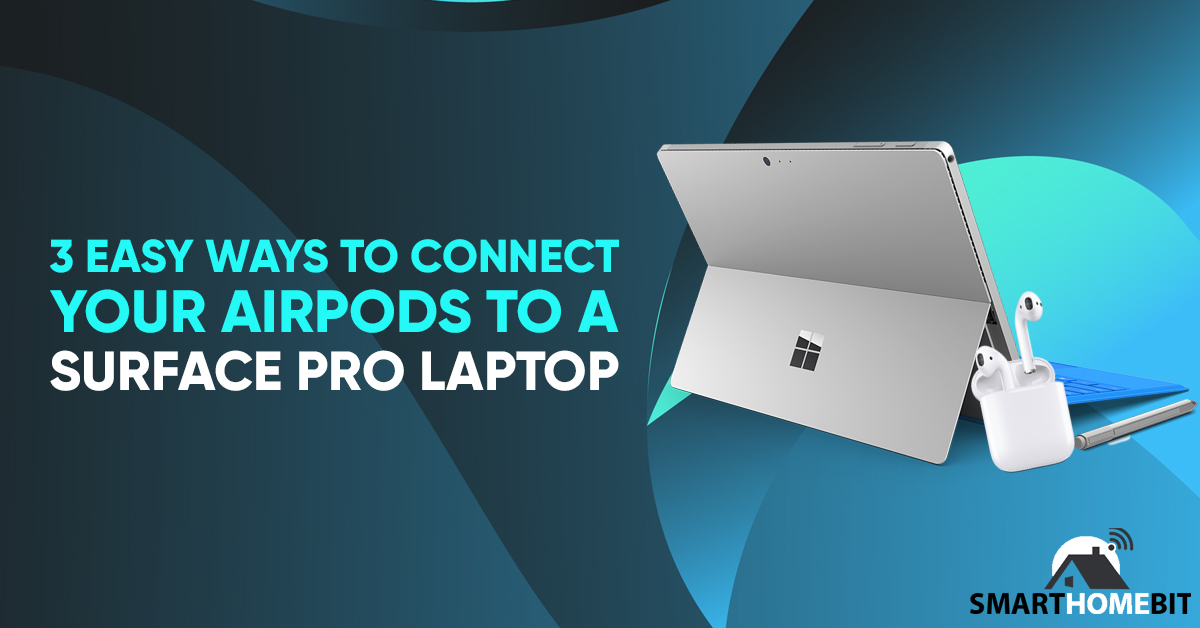
En resum
Vincular els vostres AirPods amb el vostre ordinador portàtil Surface Pro és el mateix que emparellar qualsevol altre parell d'auriculars.
En el pitjor, potser haureu d'instal·lar alguns controladors nous.
En el millor dels casos, és tan senzill com encendre el transmissor Bluetooth.
Preguntes freqüents
Els AirPods funcionaran amb ordinadors portàtils Surface Pro?
Sí, els AirPods es poden connectar a ordinadors portàtils Surface Pro.
Els AirPods es connecten a ordinadors Windows?
Sí, els Airpods són compatibles amb ordinadors Windows.
Sempre que el vostre ordinador tingui un transmissor Bluetooth, podeu connectar els vostres AirPods.

